Como usar o Camera Raw para revelar fotografias digitais
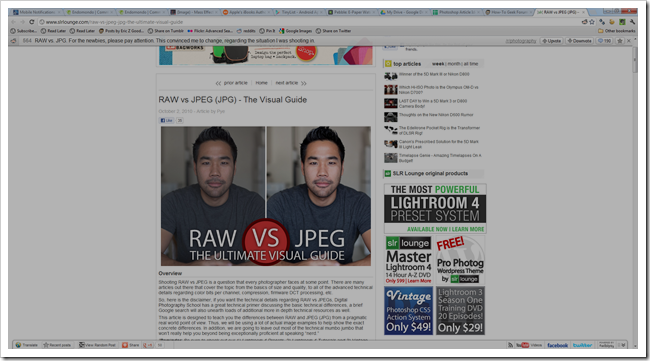
Links rápidos
- Importa se eu não fotografar em RAW?
- Como abrir imagens (inclusive JPG) no Adobe Camera Raw
- Usando o Camera Raw para editar fotografias
- Outras ferramentas para editar RAW
Se você pensa que o Photoshop é a ferramenta mais poderosa na caixa de um fotógrafo, pense de novo. Seja com software gratuito, Adobe Camera Raw ou Lightroom, os editores de RAW são a melhor forma de transformar boas fotos em ótimas. Eles oferecem ferramentas específicas para ajustes muito finos, além de mudanças poderosas que transformam a imagem. Mas o programa tem muitas ferramentas novas para aprender, muitas das quais não são óbvias à primeira vista. Continue lendo — vamos explicar essas ferramentas e como usá-las mesmo se sua câmera só salvar JPG.
Importa se eu não fotografar em RAW?
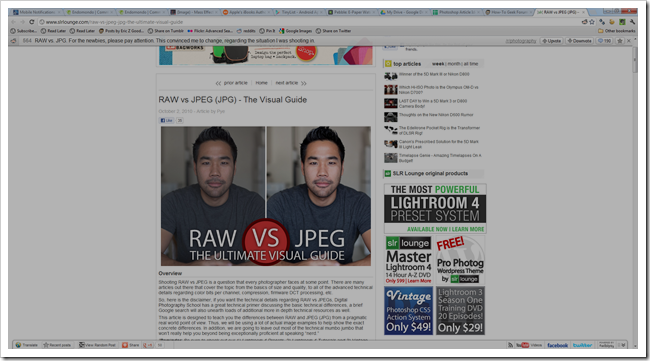
Você pode ter visto discussões sobre vantagens do JPG em certas situações. Embora isso possa fazer sentido em fluxos onde espaço e velocidade importam (por exemplo, fotografia esportiva com disparo contínuo), recomendamos usar RAW sempre que sua câmera suportar. Formatos RAW contêm muita informação e dados não processados que são descartados ao gerar um JPG. O objetivo do RAW é tirar as decisões artísticas do processamento interno da câmera e permitir que o fotógrafo as faça depois, com controle total.
Dito isso, os editores de RAW funcionam muito bem com JPGs e podem melhorar muito imagens JPEG. Se você só pode fotografar em JPG, ainda consegue obter resultados excelentes usando Camera Raw ou editores similares — apenas saiba que a latitude para correção é menor que num RAW corretamente exposto.
Importante: se sua prioridade é qualidade máxima e flexibilidade para correções de exposição e balanço de branco, fotografe em RAW.
Como abrir imagens no Adobe Camera Raw
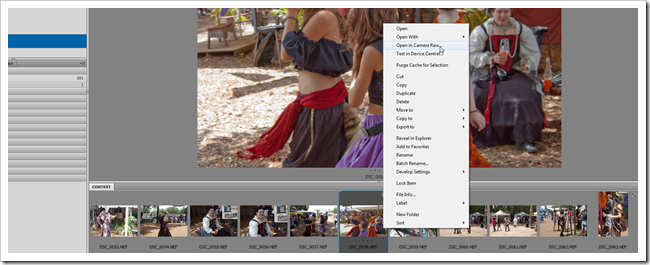
O Camera Raw está embutido no Photoshop e também integrado ao Adobe Bridge. Há várias maneiras de abrir uma imagem no Camera Raw:
- Via Adobe Bridge: abra o Bridge (ele vem com o Photoshop) e clique com o botão direito na imagem > Abrir em Camera Raw. Esta é a forma mais prática para navegar pastas e forçar a abertura de JPGs com Camera Raw.
- Ao abrir arquivos RAW diretamente no Photoshop: muitos formatos RAW abrem automaticamente no Camera Raw antes de entrar no Photoshop.
- Para abrir JPGs no Camera Raw a partir do Photoshop: vá em Arquivo > Abrir como… e escolha o tipo de arquivo “Camera Raw”; então selecione o JPG e ele será aberto no módulo Camera Raw.
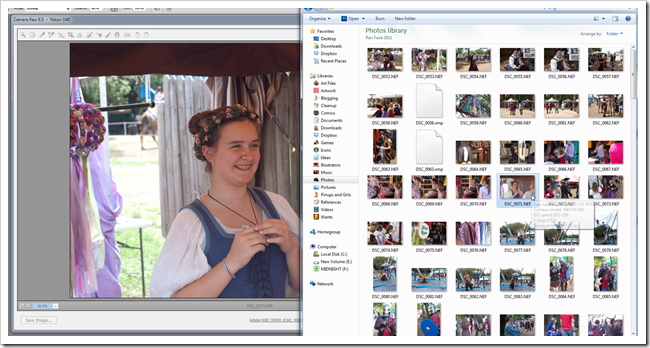
Dica prática: se você edita grandes bibliotecas, prefira Bridge ou Lightroom para navegar e selecionar imagens; eles mantêm visualização rápida, filtros por metadados e permitem aplicar predefinições em lote.
Usando o Camera Raw para editar fotografias
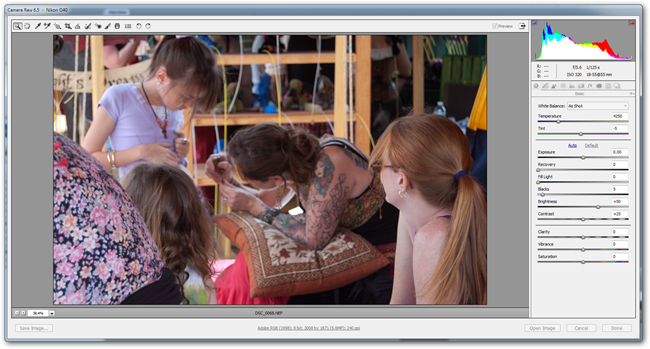
Os principais editores RAW têm ferramentas quase idênticas. Vamos ver as mais importantes e como usá-las para revelar suas imagens.
Histograma: por que é a peça central
O histograma mostra a distribuição tonal da imagem — sombras à esquerda, meios-tons no centro e realces à direita. É a chave para entender exposição e para usar muitas ferramentas do Camera Raw.
- Leia o histograma antes de tocar nos controles: picos cortados na extrema direita indicam perda de detalhe em altas luzes; picos no extremo esquerdo sinalizam sombras bloqueadas.
- Use o histograma para decidir se a imagem precisa de recuperação de realces, preenchimento de luz (Fill) ou ajuste de pretos.
No lado esquerdo da interface você verá valores RGB sob o ponteiro do mouse e metadados EXIF. Abaixo ficam os ícones para acessar menus (Básico, Curva de Tons, Detalhe, HSL, Correção de Lente, Efeitos e Calibração de Câmera).
Menu Básico — ajuste rápido e eficiente
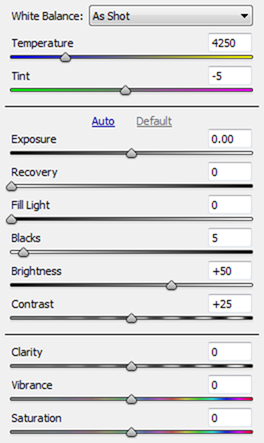
- Balanço de Branco (White Balance): ajusta o ponto branco. Arraste Temperatura para a esquerda para um tom mais frio (azulado); para a direita para aquecer (amarelado). Matiz (Tint) move entre magenta e verde.
- Exposição: simula variação na quantidade de luz registrada. Em RAW você tem mais margem para recuperar exposição sem degradar a imagem.
- Recovery: recupera detalhes nas altas luzes logo antes dos brancos puros.
- Fill Light: ilumina os meios-tons sem afetar tanto as altas luzes.
- Blacks: controla a profundidade das sombras; por padrão o Camera Raw aplica um nível de preto, este controle permite ajustar fino.
- Brilho e Contraste: ajustes globais clássicos; o Brilho tende a clarear áreas altas e médias, o Contraste separa tons claros e escuros.
- Clarity: aumenta microcontraste, ressaltando textura e sensação de nitidez. Use com parcimônia em retratos.
- Vibrance e Saturation: ambos aumentam intensidade das cores. Saturation aplica uniformemente e pode saturar tons de pele; Vibrance é mais inteligente e protege tons já saturados e pele.
Notas: movimente os sliders em pequenas quantidades e verifique o histograma. Prefira ajustes sutis graduais a mudanças extremas. Em RAW, você pode reverter quase tudo sem perda, então experimente sem medo.
Curva de Tons — controle preciso por zonas
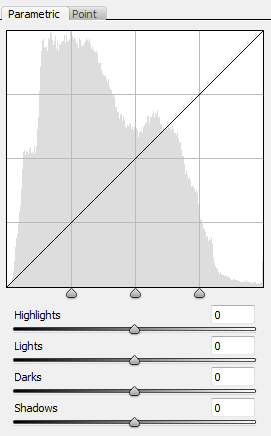
A Curva de Tons funciona em dois modos:
- Paramétrica: quatro sliders (Highlights, Lights, Darks, Shadows) que agem sobre faixas do histograma. Você pode isolar ajustes usando os pontos de divisão sob o histograma — isso “cerca” regiões específicas para ajuste.
- Ponto (Point): equivalente à ferramenta Curvas do Photoshop. Desenhe pontos diretamente na curva para modelar contraste e tons com precisão.
Heurística prática: para dar contraste sem perder muita informação, levante os meios-tons claros e abaixe ligeiramente as sombras, criando uma curva em forma de S suave.
Detalhe, Nitidez e Redução de Ruído
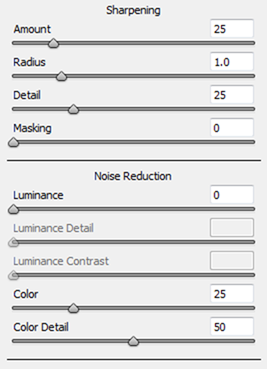
- Nitidez (Sharpening): controle essencial para recuperar sensação de foco. Ajuste quantidade (Amount), raio (Radius) e detalhes (Detail). Use máscara para proteger áreas sem textura (segure Alt/Option para visualizar máscara).
- Redução de Ruído: separa ruído em Luminância (ruído de brilho, tons de cinza) e Cor (ruído cromático). Luminance reduz granulação; Color reduz manchas coloridas. Aplique com moderação para evitar perda de detalhes.
Dica: aplique nitidez seletiva — máscara de nitidez para aplicar apenas em áreas com textura (cabelos, tecidos, olhos) e não em pele ou céu suave.

HSL (Matiz, Saturação, Luminância) e Split Toning
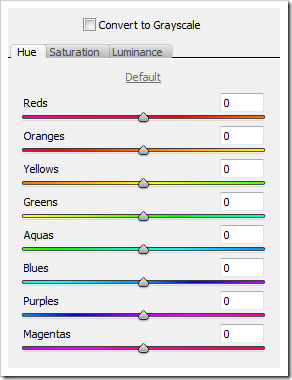
- HSL: ajuste canal a canal (vermelhos, laranjas, amarelos, verdes, azuis, púrpuras) para controlar matiz, saturação e luminância. Útil para reduzir saturação seletiva (por ex., dessaturar verdes de folhagens) ou tornar um céu mais profundo sem afetar a pele.
- Split Toning: colore highlights e sombras separadamente. Muito utilizada para estilos estéticos (vintage, cinematic) — por exemplo: realces quentes e sombras frias.
Quando usar: Split Toning é excelente para criar atmosfera, mas não é substituto de correção de cor precisa. Use com intenção estética.
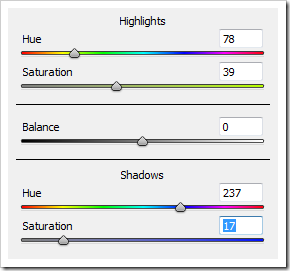
Perfis de Lente e Correção de Distorção
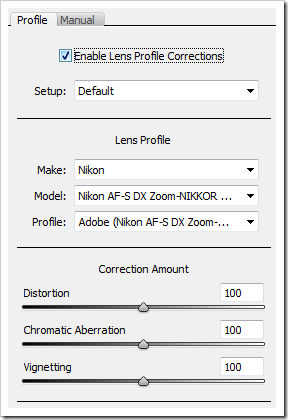
- O Camera Raw carrega metadados EXIF e aplica perfis de lente para corrigir vinheta, distorção e aberrações cromáticas automaticamente.
- Em alguns casos, a correção pode remover características desejadas (por exemplo, vinhetas naturais). Aplique perfis com critério e compare o antes/depois.
- A aba Manual permite ajustes finos de distorção, corte e alinhamento.
Exemplo: lentes grande-angulares costumam produzir distorção de barril; use o perfil para endireitar linhas arquitetônicas.

Efeitos e Calibração de Câmera
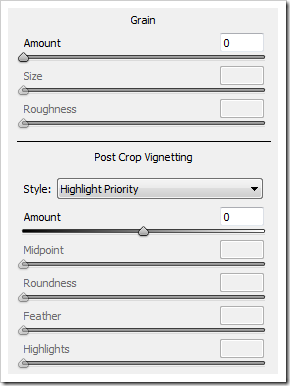
- Efeitos: vinheta (escurecer ou clarear bordas) e grão (simular película). São controles simples para estilizar a imagem.
- Calibração de Câmera: altera os perfis de cor aplicados ao sensor. Pode ser útil para emparelhar cores entre diferentes corpos de câmera ou para obter um look base específico.
Observação: calibração e efeitos são ferramentas criativas; não são obrigatórias para uma boa correção técnica.
Estratégias e fluxos de trabalho recomendados
Abaixo há fluxos de trabalho práticos para resultados consistentes, com foco em diferentes objetivos.
Fluxo de trabalho rápido para web (3–5 minutos por imagem)
- Abrir imagem em Camera Raw.
- Ajustar balanço de branco e exposição para acertar o histograma.
- Corrigir brancos e pretos com Recovery/Blacks.
- Aumentar Claridade moderadamente e ajustar Vibrance.
- Aplicar nitidez leve e redução de ruído mínima.
- Aplicar correção de lente automática.
- Exportar com 72 ppi e dimensionar conforme página.
Fluxo de trabalho para impressão (10–20 minutos por imagem)
- Revelado em RAW: balanço de branco preciso (use pipeta se possível), exposição e recuperações.
- Curva de tons para contraste controlado.
- Nitidez seletiva com máscara; redução de ruído suficiente para não afetar detalhe impresso.
- Verificar gamut de cor do perfil de saída (CMYK ou perfil de laboratório).
- Exportar TIFF de alta qualidade ou PSD, mantendo camada de segurança no Photoshop.
Playbook para imagens de retrato (preservar pele)
- Reduza Clarity em retratos muito próximos para evitar pele excessivamente texturizada.
- Use máscara de nitidez para aplicar nitidez apenas nos olhos e cabelos.
- Evite Saturation alta que altere tons de pele; prefira ajustar cores via HSL nos canais de maçã do rosto.
Quando o Camera Raw não resolve: exemplos e limitações
- JPGs muito subexpostos ou superexpostos: embora Camera Raw ajude, JPGs têm menos latitude; recuperação extrema gera artefatos.
- Foco errôneo: RAW não corrige desfoque por movimento ou foco perdido.
- Ruído extremo (ISOs muito altos): redução de ruído pode suavizar detalhes; às vezes é melhor aceitar grão como estética.
Contraexemplo: uma foto com movimento e ISO alto pode parecer melhor convertida para preto e branco com grão intencional do que tentar limpar eletronicamente.
Outras ferramentas para desenvolver RAW
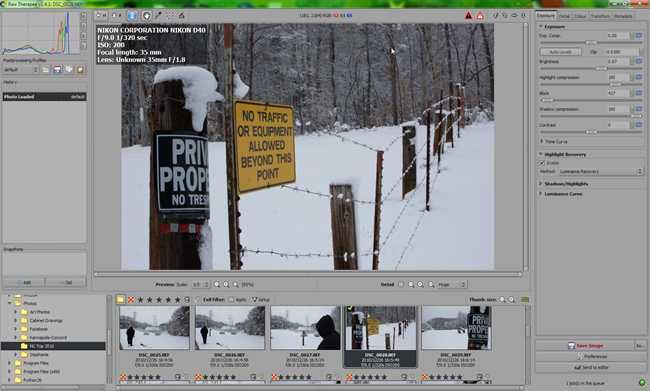
- RawTherapee: alternativa gratuita com muitos recursos comparáveis ao Camera Raw. Boa opção para Windows/Linux e fotógrafos que preferem software livre.
- Lightroom: similar ao Camera Raw (mesmo motor de revelação) com fluxo de trabalho de biblioteca mais completo, ideal para gerenciar grandes coleções.
- Softwares proprietários das fabricantes (Canon DPP, Nikon Capture NX-D, Sony Imaging Edge): costumam oferecer perfis ótimos e controles específicos da câmera/lente.
Escolha com base em: suporte de arquivo, integração com seu fluxo, custo e necessidade de gestão de biblioteca.
Checklist por função: tarefas rápidas para cada papel
Fotógrafo (antes do envio para edição):
- Verifique o modo de captura: RAW ativado.
- Confirme balanço de branco base e exposições de segurança.
- Salve arquivos com nomenclatura consistente e metadados preenchidos.
Editor (revelado inicial):
- Abra em Camera Raw e faça correções de exposição e balanço de branco.
- Verifique perfis de lente e cor.
- Aplique redução de ruído e nitidez adequada ao uso final.
Retocador (finalização no Photoshop):
- Converta para PSD se for fazer retoques locais.
- Aplique harmonização de cor, remoção de distrações e ajuste de foco seletivo.
- Exportar versões para web e impressão com perfis corretos.
Mini metodologia — 6 passos para um revelado controlado
- Avaliar: inspecione o histograma e os problemas principais.
- Ajustar branco e exposição primeiro.
- Recuperar sombras e realces com sliders dedicados.
- Modelar contraste com Curva de Tons.
- Tratar detalhe com nitidez e redução de ruído.
- Estilizar com HSL/Split Toning e efeitos somente no final.
Decisão rápida (fluxo) — use este diagrama para escolher ação
flowchart TD
A[Começar: Imagem RAW ou JPG?] -->|RAW| B[Abrir em Camera Raw]
A -->|JPG| C[Decidir: abrir em Camera Raw ou Photoshop?]
C -->|Camera Raw| B
C -->|Photoshop direto| D[Corrigir localmente no Photoshop]
B --> E{Histograma OK?}
E -->|Não - sobre exposta| F[Reduc. exposição e Recovery]
E -->|Não - subexp.| G[Aumentar exposição e Fill Light]
E -->|Sim| H[Curva de Tons e HSL]
H --> I[Nitidez e redução de ruído]
I --> J[Exportar para destino]
D --> JCritérios de aceitação (verificação mínima antes de exportar)
- Sem clipping severo em sombras e altas luzes (a menos que seja estético).
- Tons de pele naturais em retratos (verifique HSL e Saturation).
- Nitidez suficiente sem ruído excessivo.
- Linhas retas em arquitetura: corrigidas se necessário com perfis de lente.
Testes e casos de uso para validar um preset
- Teste 1: exposição padrão — aplicar preset e avaliar histograma e saturação.
- Teste 2: cena com alto contraste (cena contra-luz) — verificar recuperação de realces.
- Teste 3: ISO alto (1600+) — avaliar redução de ruído e preservação de detalhes.
- Teste 4: retrato — checar render de pele e olhos.
Se o preset falhar em mais de um teste crítico, ajuste parâmetros de exposição, máscara de nitidez e intensidade de redução de ruído.
Glossário rápido (uma linha cada)
- RAW: arquivo com dados brutos do sensor, sem processamento da câmera.
- JPG: formato comprimido com perdas e processamento aplicado pela câmera.
- Histograma: gráfico que mostra a distribuição tonal da imagem.
- Clarity: ajuste que aumenta contraste local, ressaltando textura.
- HSL: Matiz, Saturação e Luminância, controle por canal de cor.
Compatibilidade e dicas de migração
- Os perfis de lente e calibração dependem da base de dados do software. Atualize o Camera Raw/Lightroom para obter perfis de lentes recentes.
- Ao migrar de Camera Raw para RawTherapee, salve ajustes como XMP quando possível para manter metadados legíveis.
- Se estiver entregando para um laboratório de impressão, confirme o perfil de cor exigido (sRGB, Adobe RGB, CMYK interno).
Segurança de dados e metadados
Metadados EXIF contêm informações de câmera, lente, data e, potencialmente, localização GPS. Ao publicar imagens online, remova ou edite metadados sensíveis se não quiser divulgar informações de local.
Como reverter alterações e um pequeno runbook de incidente
- Se aplicar um ajuste que não agrada, use “Reverter” ou redefina sliders no Camera Raw.
- Para reverter em lote: selecione imagens no Bridge e use “Desfazer ajustes” ou restaure XMP originais se houver backup.
- Incidente comum: presets aplicados em lote com resultado ruim. Plano de rollback: recupere XMP antigos do backup, reverta o lote e aplicar presets com menor intensidade.
Cotações e mental models para lembrar
“Trate o revelado como traduções: você não está apenas corrigindo, está interpretando a intenção da imagem.” — boa prática de revelado
Modelo mental útil: imagine o RAW como filme digital — você controla a interpretação final: exposição, contraste e cor são escolhas artísticas.
Recursos alternativos e links rápidos
- RawTherapee: alternativa gratuita para desenvolver RAW.
- Lightroom: integração de biblioteca + revelado com o mesmo motor do Camera Raw.
- Softwares de fabricante: podem oferecer correções proprietárias de melhor qualidade para suas lentes.

Observações finais e resumo
Este guia abordou como abrir imagens no Camera Raw, os principais controles (Básico, Curva de Tons, Detalhe, HSL, Perfil de Lente, Efeitos e Calibração) e fluxos de trabalho práticos para web, impressão e retrato. Lembre-se de que o RAW oferece latitude e controle, mas requer decisões conscientes: preserve detalhes importantes, não exagere na nitidez e trate cores de forma seletiva.
Se você entendeu o processo melhor ou ficou com dúvidas, comente ou envie perguntas para ericgoodnight@howtogeek.com. Suas perguntas podem inspirar futuros artigos.
Resumo rápido:
- Fotografe em RAW quando puder para máxima flexibilidade.
- Use o histograma como guia principal.
- Aplique ajustes em ordem lógica: exposição, recuperação, curva, detalhe e efeitos.
- Teste presets em múltiplas situações antes de aplicar em lote.
Obrigado por ler — pratique com várias imagens e crie seu próprio fluxo de trabalho.
Materiais semelhantes

Instalar e usar Podman no Debian 11
Apt‑pinning no Debian: guia prático

Injete FSR 4 com OptiScaler em qualquer jogo
DansGuardian e Squid com NTLM no Debian Etch

Corrigir erro de instalação no Android
